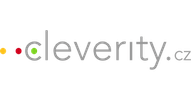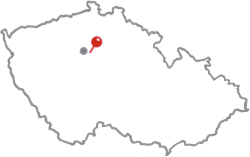Kdysi se říkávalo: „Řekni mi, co čteš, a já ti řeknu, jaký jsi.“ Dnes se můžeme také zeptat, jaká je tvá výchozí stránka ve webovém prohlížeči? A i odpověď na tuto trochu za vlasy přitaženou otázku o vás cosi prozradí. A víte co? Já mám nastavenou jako výchozí stránku Google Cloud Search? Proč této službě svěřuji ono výsadní postavení? Proč právě ona u mě vítězí před jinými?
Google Cloud Search, vyhledávání šité na míru pro Google aplikace G Suite
Google Cloud Search je služba, která na jediném místě dokáže zobrazit vaší agendu, aktuální dokumenty, ale hlavně vám poskytne jednotný vyhledávací nástroj s podporou umělé inteligence. To vše napříč daty v Google G Suite službě. Bomba, to jsem vždycky chtěl a také vy jste si to tajně přáli:). Umělá inteligence vám dokáže naservírovat na podnose relevantní dokumenty k vaší agendě. Nejenže dokáže prohledat Google disk, ale také emaily, Google skupiny, kalendáře, weby (Google Sites), poznámky Google Keep, ale také firemní adresář.
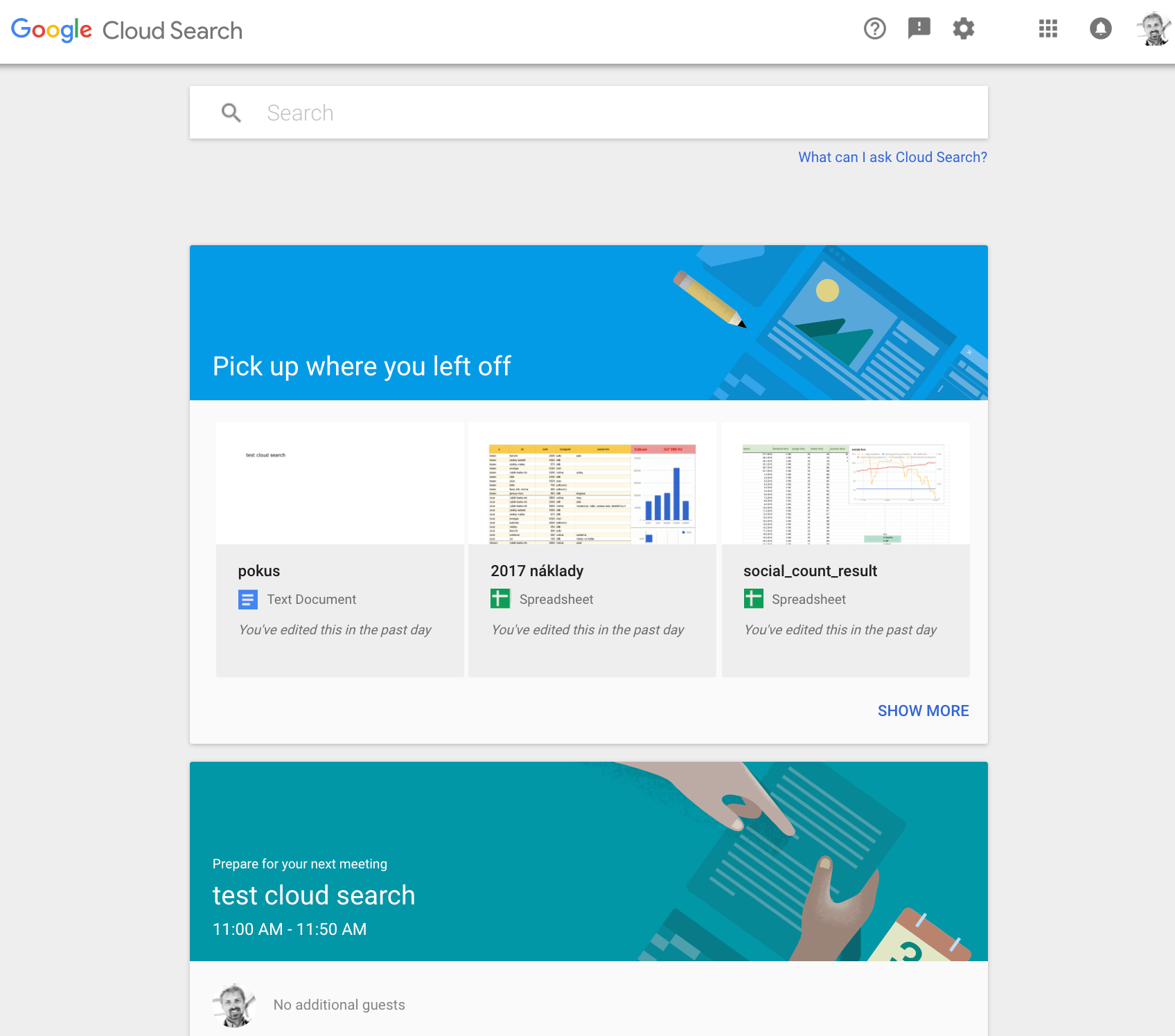
Službu si představte jako výkonnou asistentku. Ráno vám nastíní naplánovanou agendu, předloží aktuální dokumenty. Velice rychle vyhledá všechny další dokumenty ve všech pracovních šanonech, které používáte. Neomarodí, nebere si volno a nic po vás nechce. Není to právě ten důvod, proč jí ráno rádi uvidíte?
Jak na Cloud Search službu?
Služba Google Cloud Search je dostupná v balíčku Google aplikací G Suite Business a G Suite Enterprise na adrese cloudsearch.google.com. Je jedním z důvodů, proč doporučuji G Suite Business pro zákazníky s více účty. Pro skalní příznivce služby existují i mobilní verze pro systémy Android a iOS. Drobnou perličkou je, že v iOS verzi se v obráceném gardu zobrazují karty agenda a dokumenty.
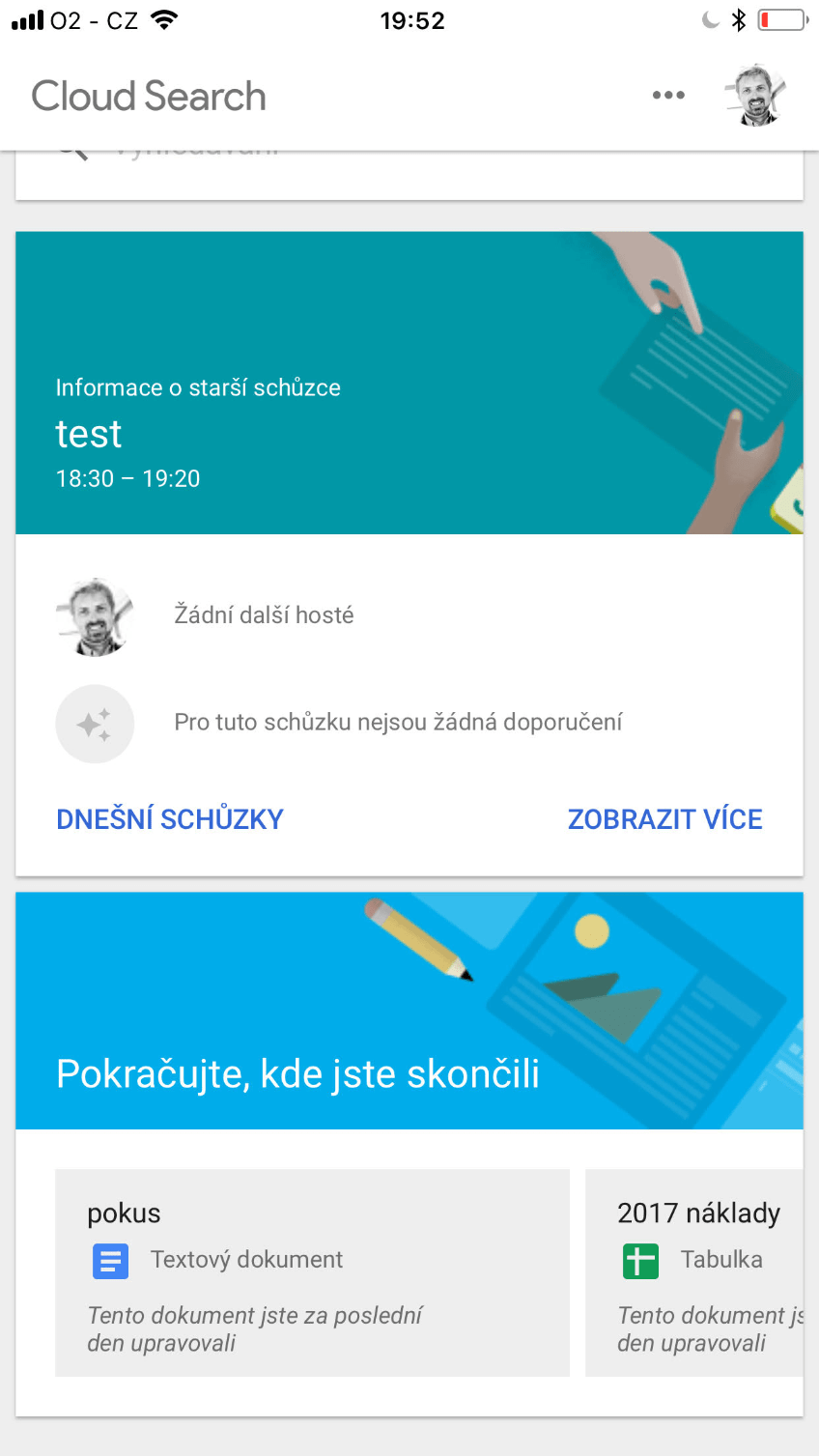
Praktické tipy pro vás – hledače dat
Úvodní stránka obsahuje vyhledávací políčko. Dále předkládá kartu, kde se zobrazují poslední dokumenty a nechybí ani karta agenda, kde získáte pohled na váš den (zobrazuje plánované události z primárního kalendáře). Do vyhledávacího políčka můžete vkládat klíčová slova, třídit zobrazené informace dle dalších parametrů, ale můžete využít i další pokročilé možnosti této skvělé služby.
Nastavení Cloud Search jako výchozí a domovské stránky
Pro svůj prohlížeč Chrome používám nastavení dle politik v administraci G Suite. Nastavení pak vypadá dle obrázku.
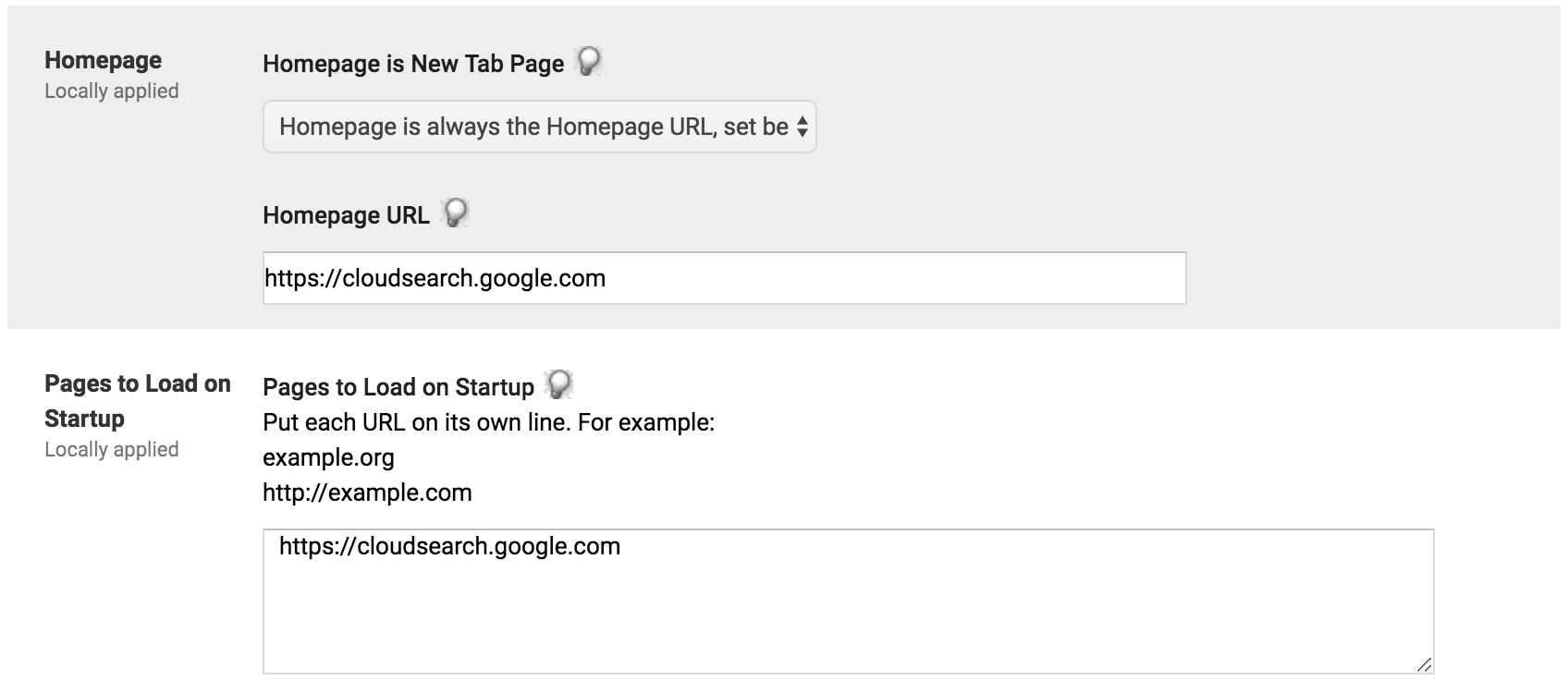
Pokud neuplatňujete politiky pro Google Chrome, pak nastavení proveďte dle následujícího postupu.
Anglický jazyk vám umožní…
Pokud si přepnete jazykové rozhraní Cloud Search do angličtiny, získáte navíc možnost pokládat přirozené dotazy. Například do vyhledávacího pole zadáte: my agenda tomorrow, my next meeting nebo třeba find emails from iveta from last months. V českém jazyce služba Cloud Search toto bohužel zatím neumožňuje. Obecně anglický jazyk přináší více možností v celém balíčku Google aplikací G Suite.
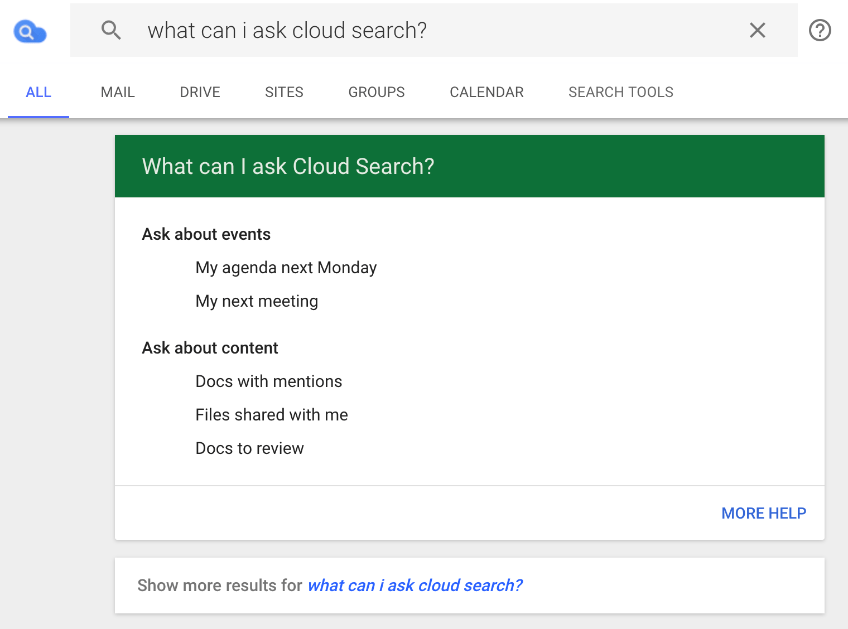
Custom search – drobnost, která vás nadchne
Využijte možnosti přidat si Cloud Search jako vlastní vyhledávací nástroj v prohlížeči Google Chrome. Vyhledání aktivujete například zkratkou „cs“. Do adresního řádku napíšete zkratku „cs“ a vyhledávací frázi např. „test cloud search“. Klíčové slovo „cs“ zajistí vyhledání dotazu ve službě Cloud Search. Dotaz „test cloud search“ je jen vyhledání přesné shody textu „test cloud search“.
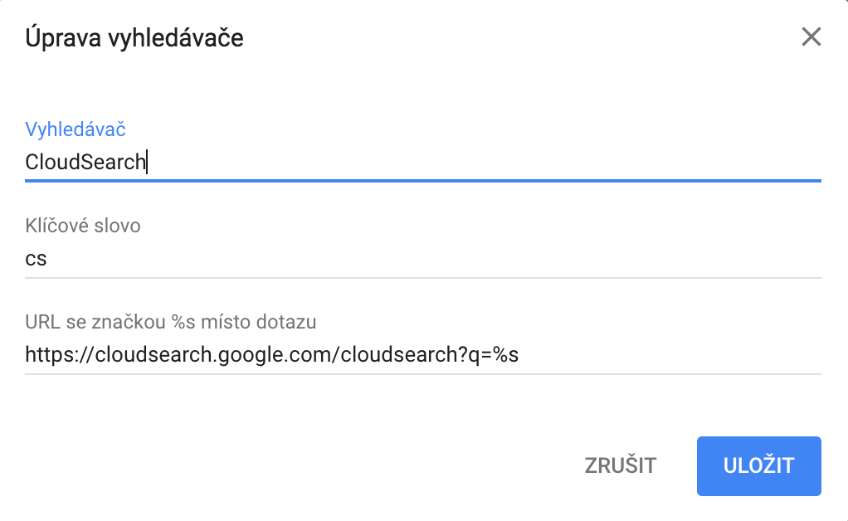
Jak na to? Jděte do menu nastavení v Google Chrome. V sekci s názvem „Vyhledávač“ klikněte na „Spravovat vyhledávače“ a následně klikněte na odkaz „Přidejte“ a zadejte:
- Vyhledávač: Cloud Search (zobrazí se v adresním řádku)
- Klíčové slovo: cs (to, co vyvolá Cloud Search v adresním řádku)
- URL: https://cloudsearch.google.com/cloudsearch?q=%s (vyhledávací engine)
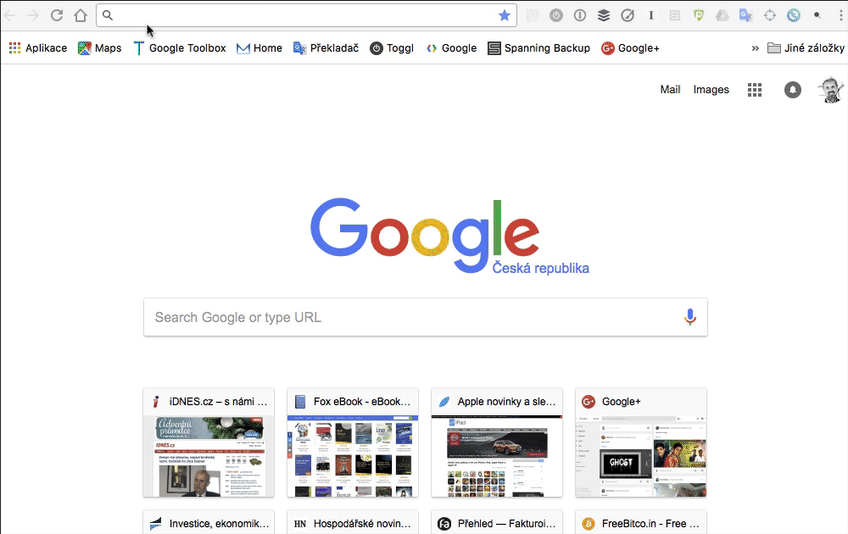
Jak vidíte, prohledáváme firemní adresář. Zobrazí se nám nejen kontakt na kolegu (e-mail a odkaz na videokonferenci), ale také seznam dokumentů. Praktické, nemyslíte?
Vyhledávací fráze možná znáte, některé jsou však specifické
Spíše pro inspiraci uvádím krátký přehled možností. Rovnou podotýkám, že nevypisuji všechny možnosti. Vyhledávací fráze můžete libovolně kombinovat a rozšiřovat. Jak vidíte, jedná se o mocný vyhledávací nástroj, který prohledává kompletně veškerá data ve službě Google G Suite.
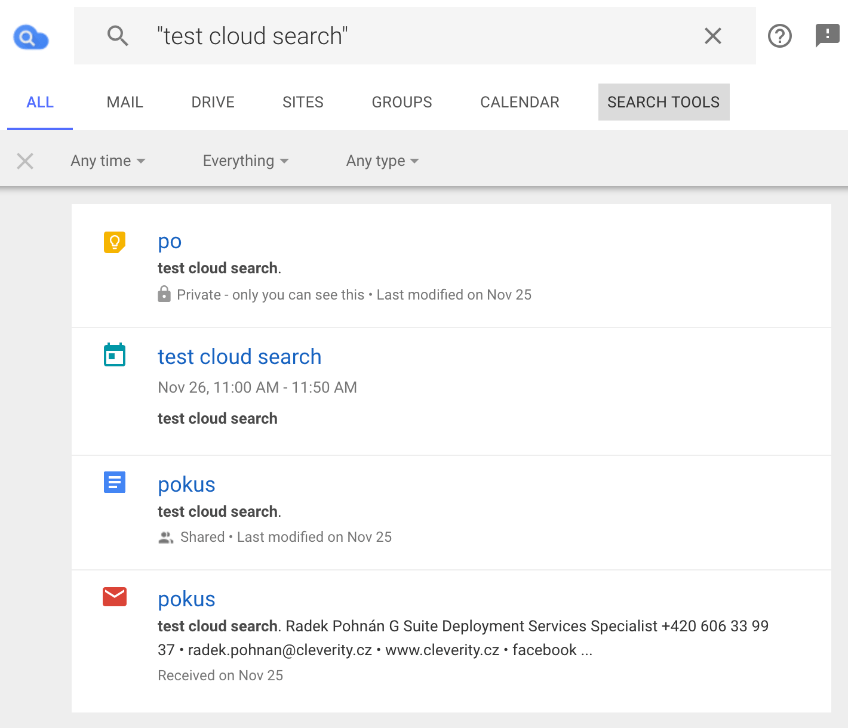
- source:keep „test cloud search“ / prohledá přesnou shodu „test cloud search“ v poznámkách Google Keep
- source:mail „test cloud search“ / prohledá přesnou shodu „test cloud search“ v e-mailu Gmail
- source:drive „test cloud search“ / prohledá přesnou shodu „test cloud search“ na disku (v dokumentech) Google Drive
- source:calendar „test cloud search“ / prohledá přesnou shodu „test cloud search“ v Google kalendáři
- naučmese AND přihláška / zobrazí všechna data obsahující zároveň slova naučmese a přihláška
- naučmese OR školení / zobrazí všechna data obsahující jedno ze slov naučmese, přihláška
- naučmese AND přihláška -sraz / zobrazí všechna data obsahující zároveň slova naučmese, přihláška a která zároveň neobsahují slovo sraz
- owner:me / zobrazí všechna data, kde jsem vlastníkem
- from:me / zobrazí všechna data, která jsem zaslal nebo vytvořil
- to:me / zobrazí všechna data, která jsem obdržel
- after:09/20/2017 / zobrazí všechna data, která byla vytvořena nebo editována po 20.9.2107
- contenttype:folder / zobrazí odpovídající typ dat, zde se jedná o složku (folder)
- contenttype:doc / zobrazí odpovídající typ dat, zde se jedná o Google dokument
- contenttype:pdf / zobrazí odpovídající typ dat, zde se jedná o pdf soubor
Co bych si přál změnit a doplnit
Ve službě Google Cloud Search postrádám jedinou věc. Na kartě agenda se zobrazují události jen z primárního kalendáře. To je celkem nepříjemné v okamžiku, kdy pro svou agendu využíváte sekundární kalendáře.
Pokud jste šťastným majitelem předplatného G Suite Business nebo Enterprise, s radostí vám doporučuji tuto službu využívat. Myslím, že budete spokojeni.